Шаг 1: Создайте резервную копию важных данных
Перед началом восстановления рекомендуется сохранить все важные файлы на внешний носитель или облачное хранилище. Воспользуйтесь встроенными средствами или сторонними программами для создания резервных копий документов, фотографий и настроек.
Шаг 2: Определите способ восстановления
В зависимости от модели ноутбука и установленной операционной системы, можно использовать встроенные функции восстановления или загрузочные носители. Рассмотрите оба варианта:
- Восстановление через меню настроек
- Использование загрузочного диска или USB-носителя
Восстановление через меню настроек
- Перезагрузите ноутбук и войдите в меню восстановления. В большинстве случаев для этого нужно нажать комбинацию клавиш, например, F8, F11 или Shift + Перезагрузка.
- Выберите раздел Восстановление системы или Обновление и восстановление.
- Следуйте подсказкам на экране и выберите опцию Вернуть ноутбук к заводским настройкам.
Использование загрузочного носителя
- Скачайте образ системы с официального сайта производителя или подготовьте установочный диск/USB с нужной ОС.
- Загрузитесь с этого носителя, выбрав его в меню загрузки при старте ноутбука (чаще всего вызывается клавишей F12, Esc или Del).
- Следуйте инструкциям по установке: выберите раздел для переустановки и форматирования диска, подтвердите действия.
Шаг 3: Выполнение восстановления
После выбора метода дождитесь завершения процесса. Не выключайте устройство и не отключайте питание, чтобы избежать ошибок системы.
Шаг 4: Настройка после восстановления
После возврата к заводским настройкам системе потребуется пройти первичную настройку: выбрать язык, подключиться к Wi-Fi, ввести учетные данные. После этого можно восстановить из резервных копий или начать работу с чистой системы.




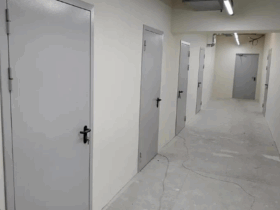

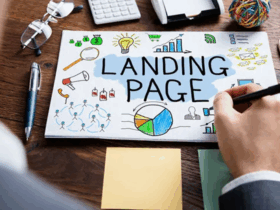


Оставить ответ